Содержание
- 2. Определения Файл – набор данных на диске, имеющий имя. Имя файла: 255 символов, нельзя \ /
- 3. Файловая система одноуровневая vasya.txt 360 байт 12.03.2007 25 Примеры.doc 13 Кб 25.04.2007 230 Я.bmp 1,28 Мб
- 4. Файловая система многоуровневая (дерево) Диск C: autoexec.bat Документы План.doc Отчет.doc Фото Видео Кузя.avi Винни-Пух.wmv 2006 Я.jpg
- 5. Файловая система многоуровневая (дерево) Рабочая папка (текущий каталог) – папка, с которой в данный момент работает
- 6. Файловая система Проводник (Пуск – Программы – Стандартные) показать вложенные папки скрыть вложенные папки
- 7. Адреса файлов C:\Фото\2007\Ку.jpg диск папки имя файла \\SERVER\Видео\2007\Зя.avi имя компьютера C:\SERVER\Видео\2007\Зя.avi A:\autoexec.bat \\work3\Игры\Hover\hover.exe D:\Windows\Temp\Справка.txt E:\Реферат.doc Сетевой
- 8. Маски Маска – это обозначение для группы файлов. * – любое количество любых символов ? –
- 9. Папки Windows сетевые ресурсы сетевой диск флэш-диск CD (DVD)
- 10. Логические диски в Windows A:, B: дискеты C: винчестер, загрузочный диск D: … Z: винчестер, CD,
- 11. Размещение файлов на диске 1 кластер = 512 байт, 1 Кб, …, 32 Кб кластер занято,
- 12. Размещение файлов на диске Размещение по частям Дефрагментация файл быстрее читается (быстрее загружается в память)
- 13. Файловые системы Windows FAT16 (MS DOS, Windows) адрес кластера – 16 бит, ≤ 65536 кластеров для
- 14. Другие файловые системы для оптических дисков (CD, DVD) ISO-9660 UDF (Universal Disk Format) возможна «прямая» запись
- 15. Файлы и папки © К.Ю. Поляков, 2007-2009 Тема 2. Работа с файлами в Windows
- 16. Мой компьютер 2×ЛКМ 2×ЛКМ открыть диск папки (каталоги) файлы 2×ЛКМ открыть папку эти папки «видны» с
- 17. Мой компьютер вложенная папка (подкаталог) 2×ЛКМ открыть файл
- 18. Сетевое окружение 2×ЛКМ сетевая папка (ресурс) сетевое имя компьютера показать все компьютеры
- 19. Папки на левой панели (дерево папок) ЛКМ ЛКМ – закрыть вложенные папки ЛКМ – открыть
- 20. Создание папки ПКМ на пустом месте изменить имя
- 21. Создание текстового документа ПКМ на пустом месте изменить имя, сохранить расширение!
- 22. Переименование файлов и папок ПКМ – Переименовать или два (одиночных!) щелчка ЛКМ на имени ввести новое
- 23. Выделение файлов и папок ЛКМ – выделить файл (папку) выделить группу соседних файлов ЛКМ ЛКМ на
- 24. Выделение файлов и папок выделить группу соседних файлов – «обвести» их мышкой +ЛКМ – ЛКМ
- 25. Выделение файлов и папок выделить группу НЕсоседних файлов – с клавишей Ctrl ЛКМ Ctrl+ ЛКМ Ctrl+
- 26. Удаление файлов и папок выделить все, что нужно удалить удаление в Корзину: ПКМ – Удалить или
- 27. Копирование и перемещение перетаскивание ЛКМ в открытую папку во внутреннюю папку +Ctrl – копирование +Shift –
- 28. Копирование и перемещение перетаскивание ПКМ ПКМ
- 29. Свойства файлов навести мышь ПКМ – Свойства
- 30. Свойства папок навести мышь ПКМ – Свойства
- 31. Режимы просмотра ЛКМ Значки Эскизы страниц Плитка Список
- 32. Режимы просмотра – Таблица ЛКМ - сортировка
- 33. Связь расширения с программой ПКМ
- 34. Поиск файлов ЛКМ
- 35. Поиск компьютеров в сети ЛКМ
- 36. Связь расширения с программой ПКМ
- 37. Ярлыки Ярлык – небольшой файл (около 1 Кб), в котором содержится ссылка на программу, документ, папку
- 38. Создание ярлыка (1-й способ) ПКМ на Рабочем столе или в папке ЛКМ можно изменить
- 39. Создание ярлыка (2-й способ) ПКМ
- 40. Свойства ярлыка ПКМ Адрес файла Рабочая папка Клавиши быстрого вызова *.exe – программы *.dll – библиотеки
- 41. Ярлык на Web-страницу ЛКМ ПКМ-Свойства G
- 43. Скачать презентацию
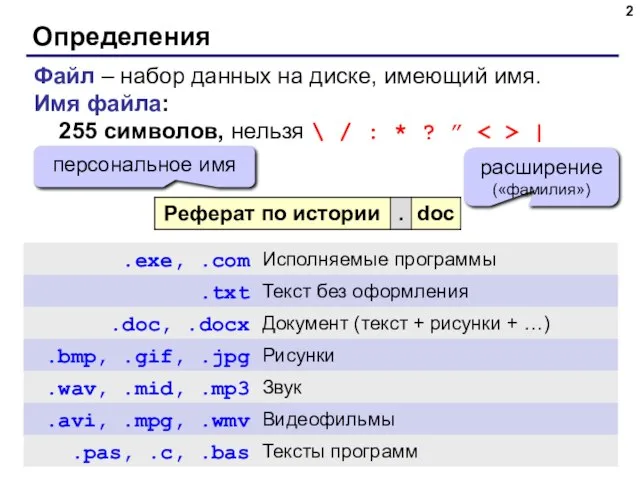
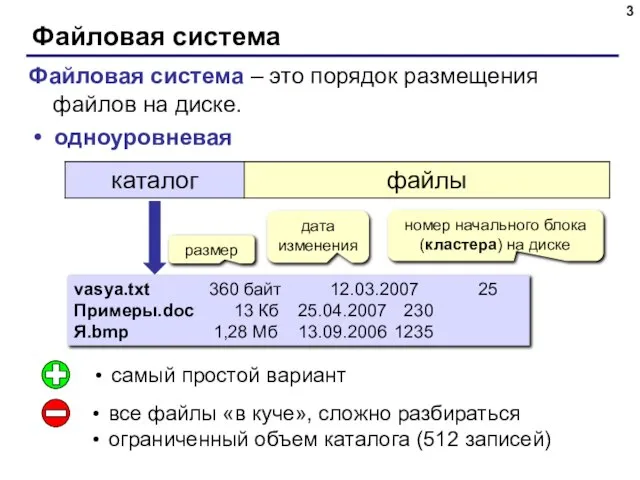
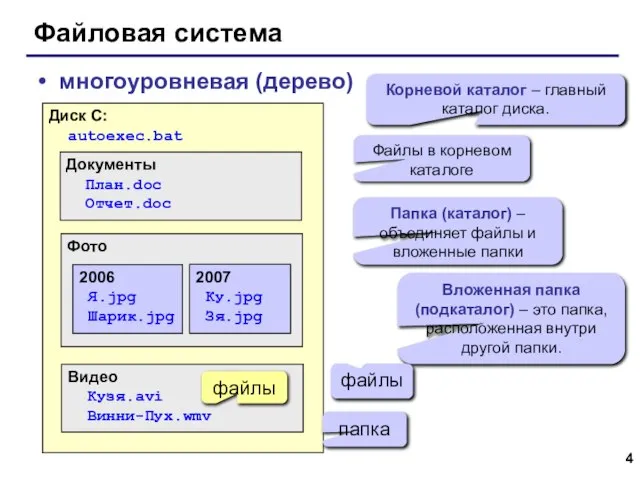

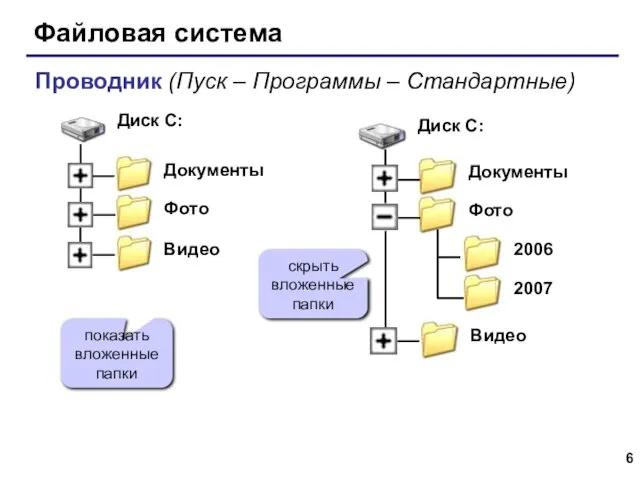
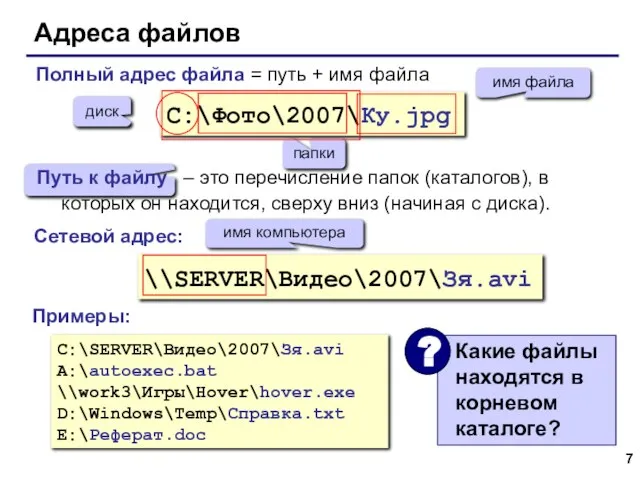
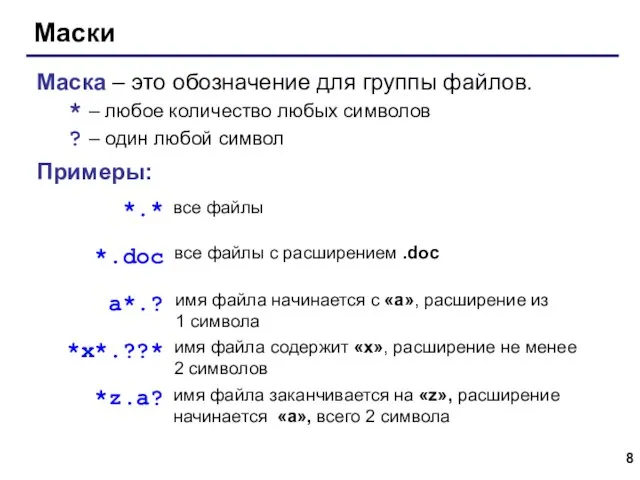
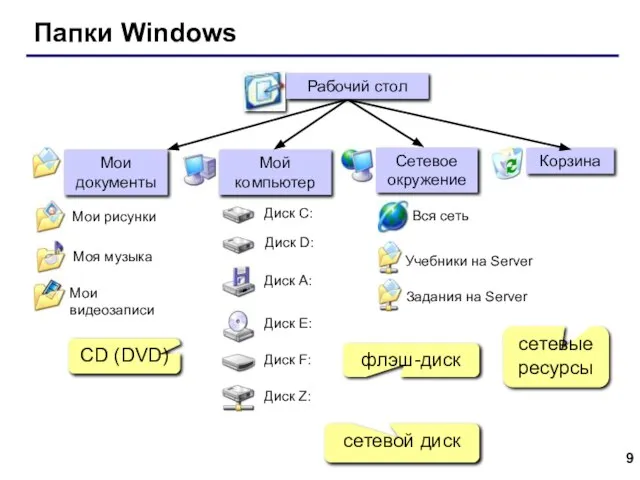

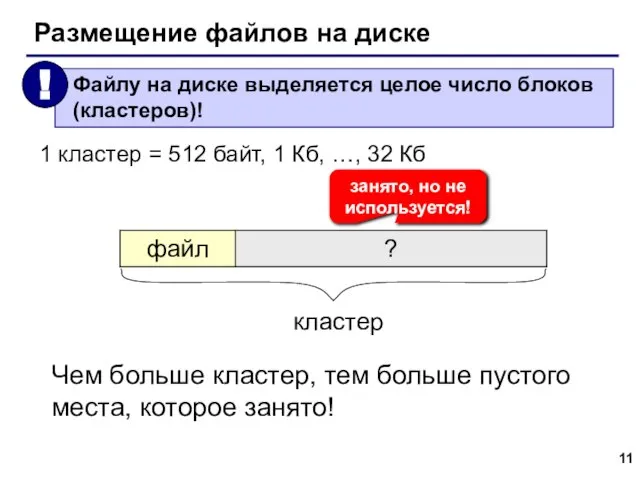
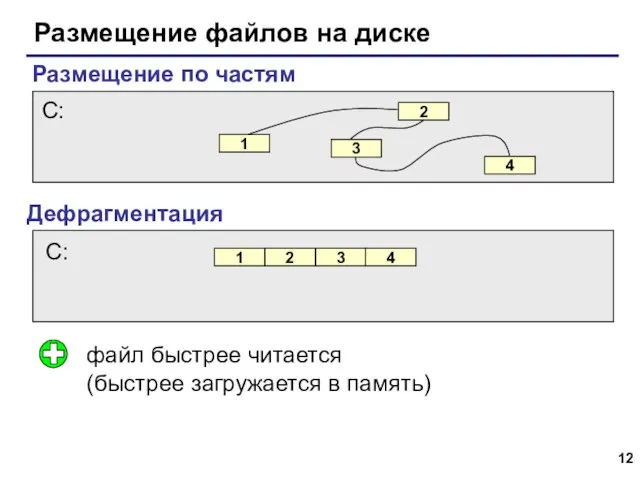
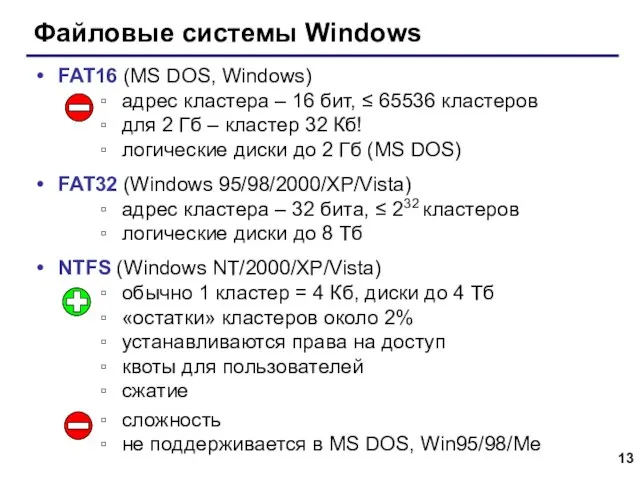
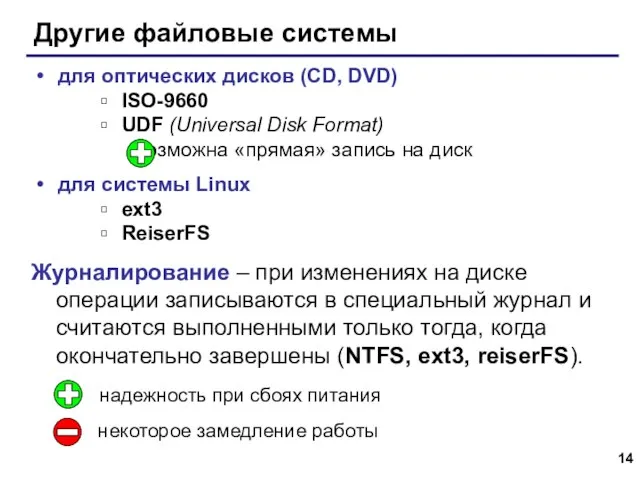

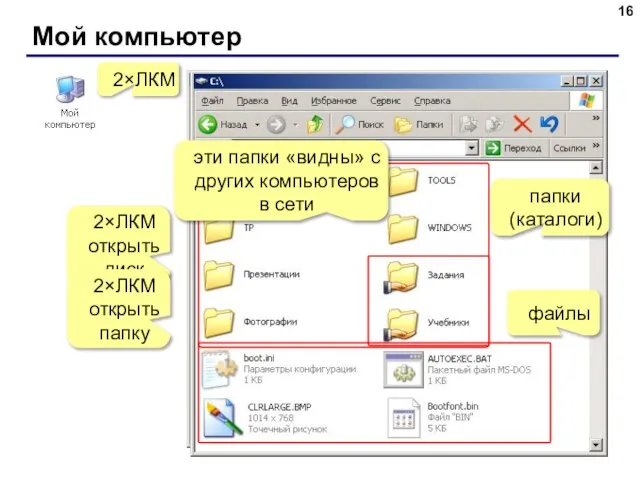

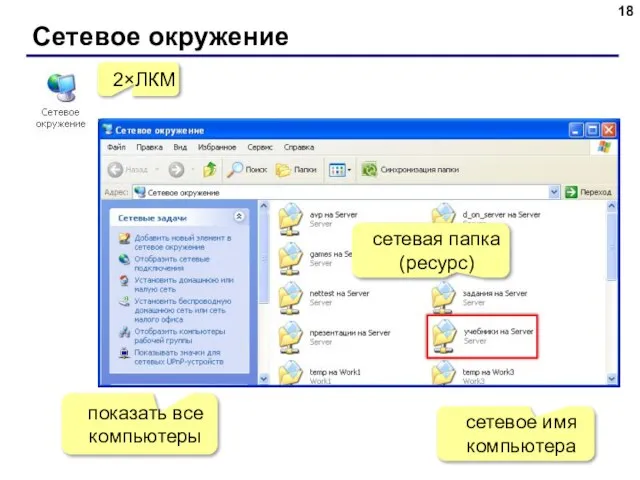
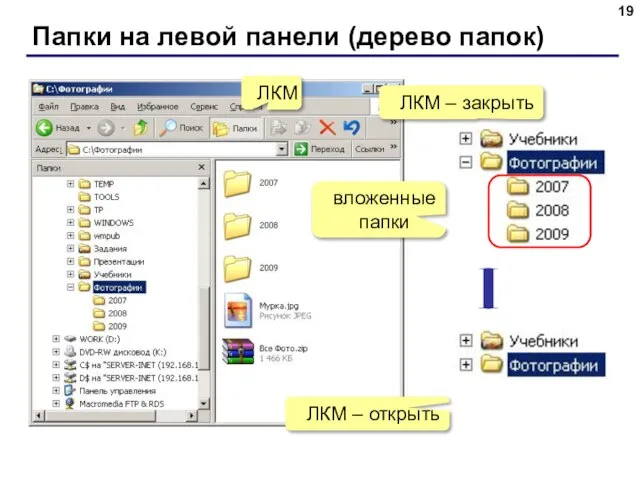


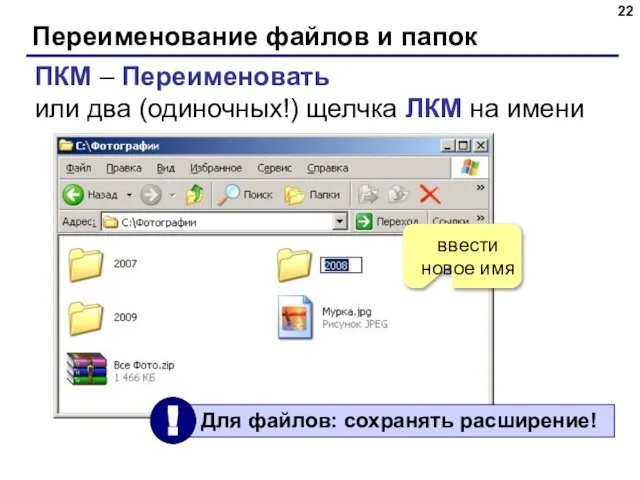
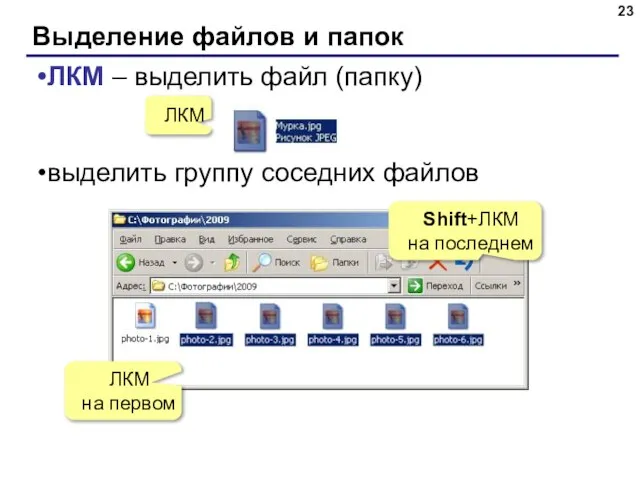
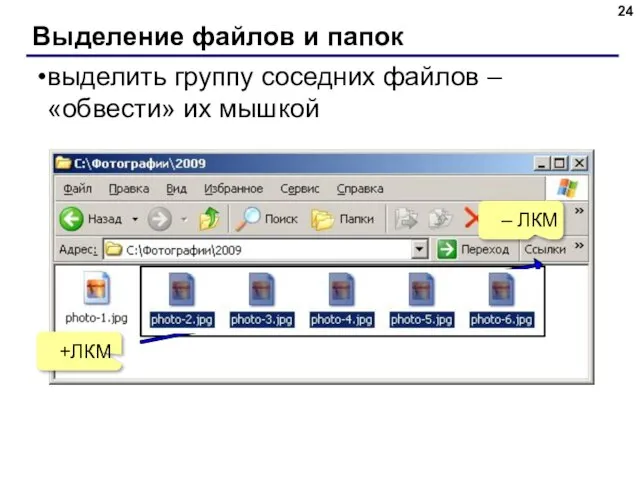
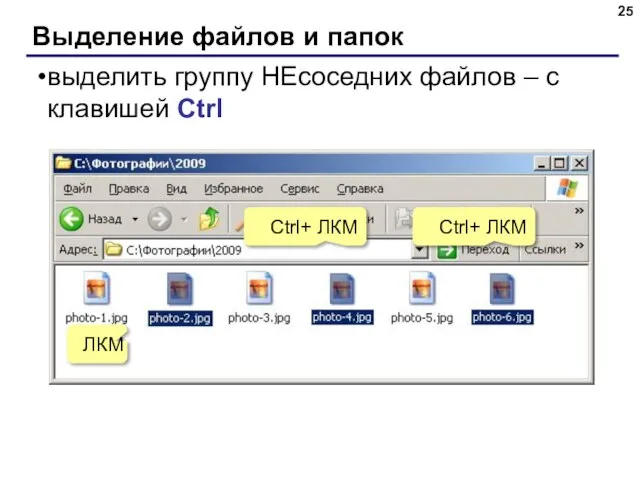
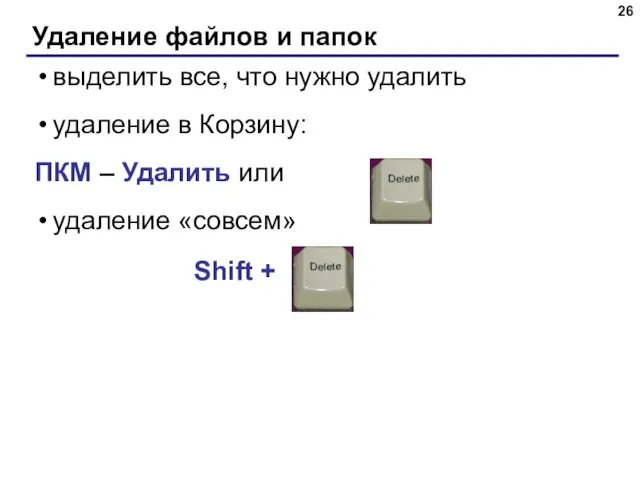
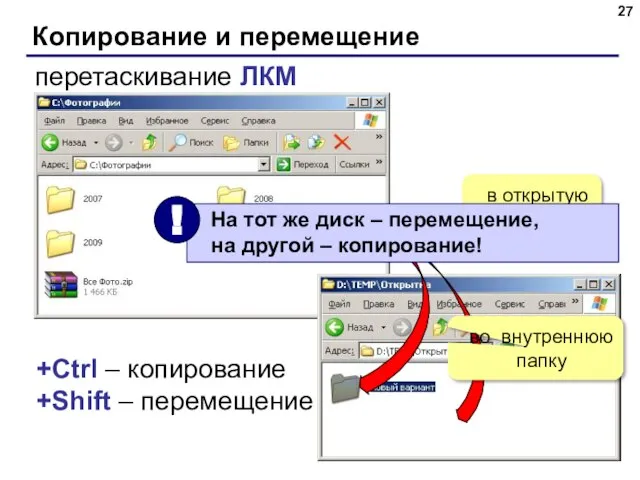
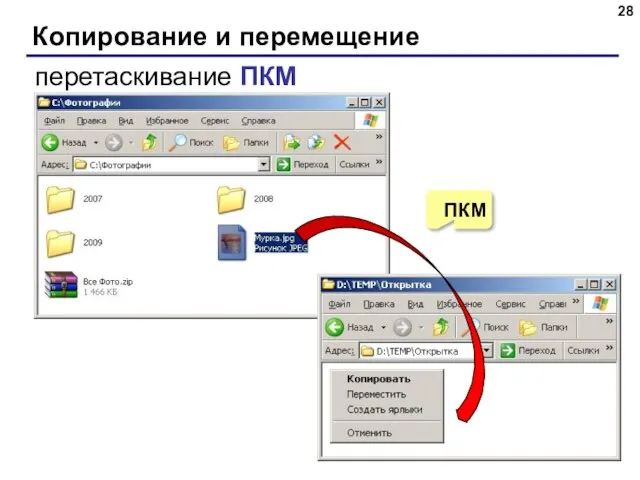
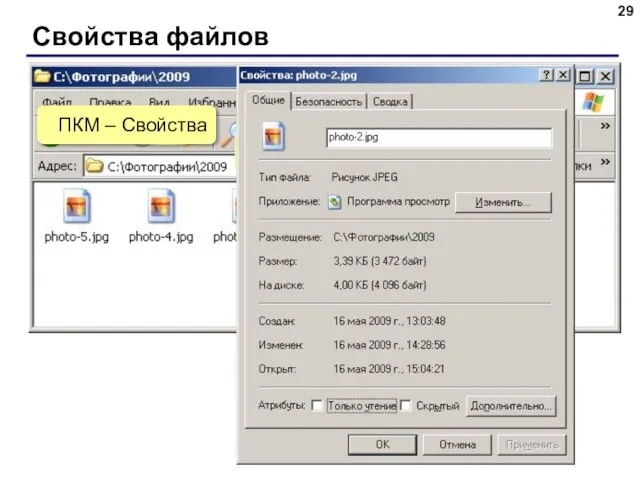

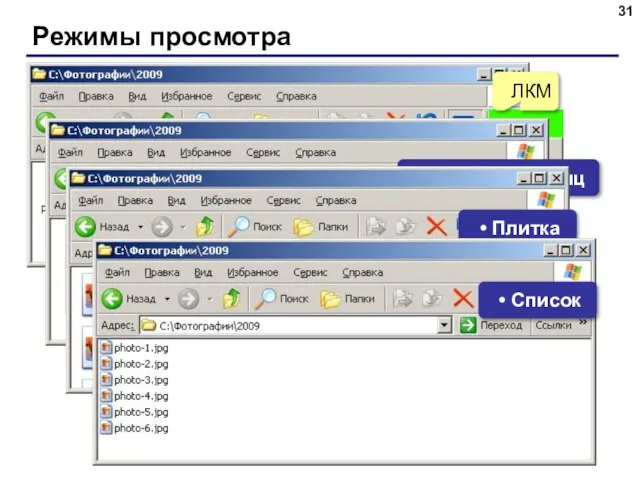
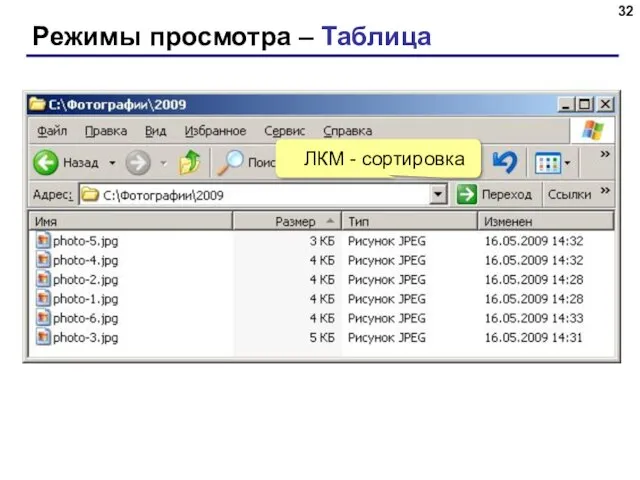
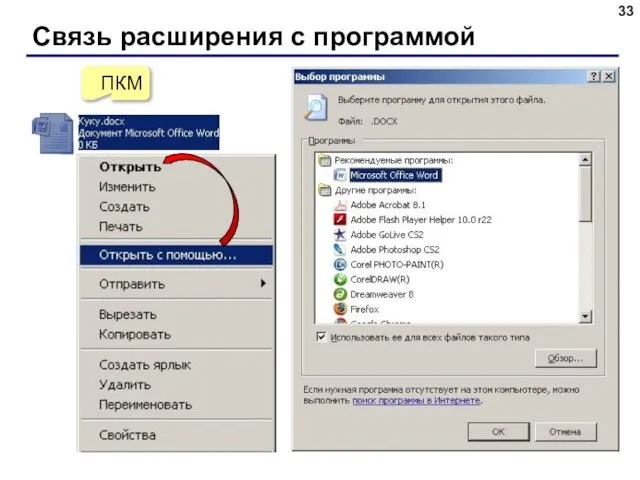
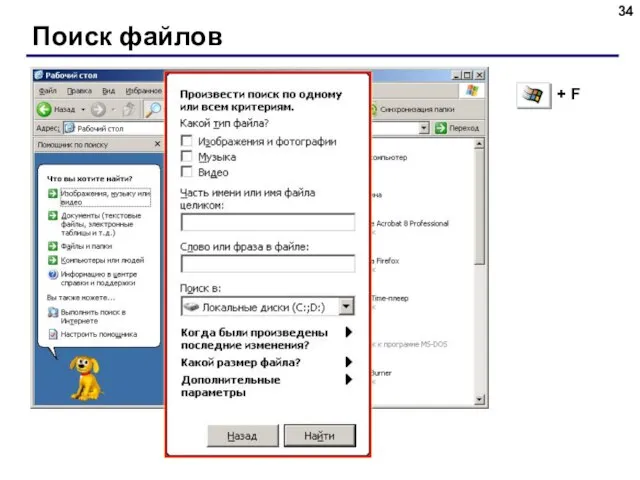
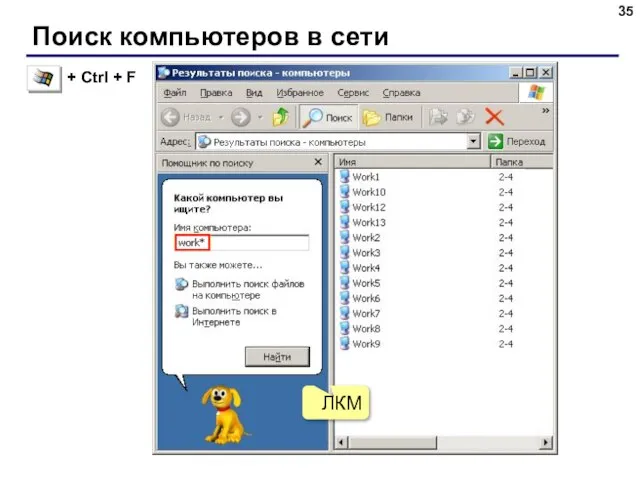
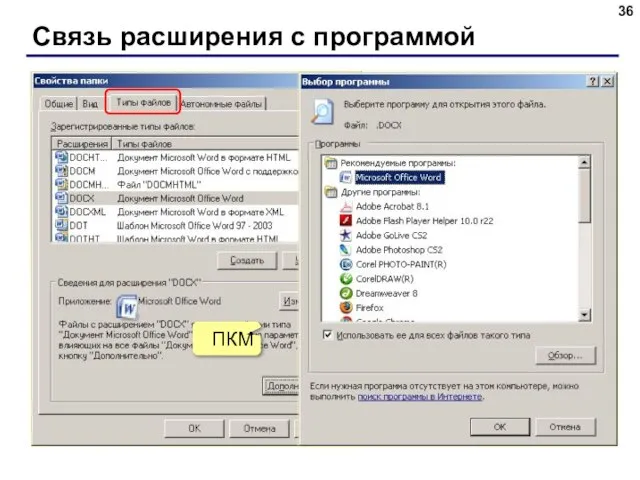
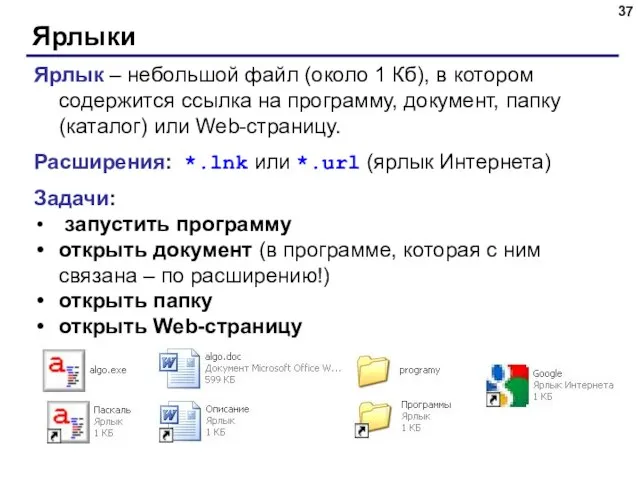


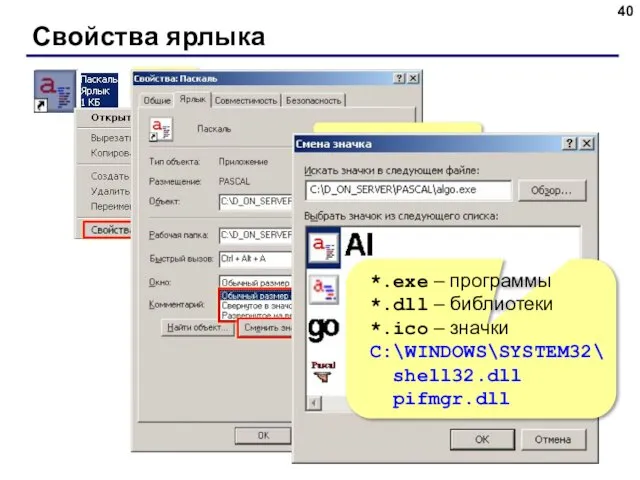
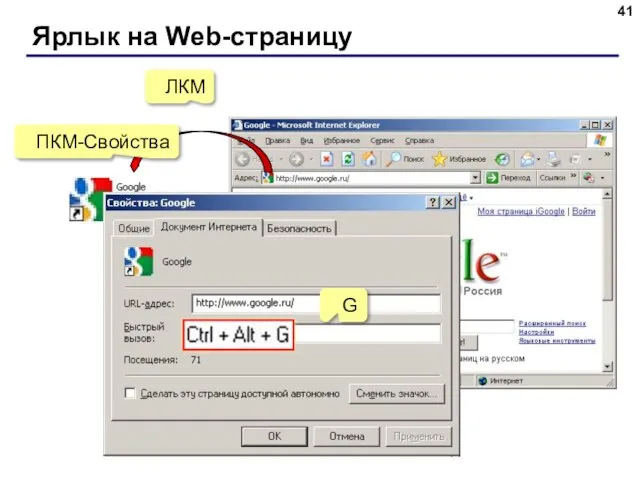
 Per aspera ad astra (РААА)
Per aspera ad astra (РААА) Информационные процессы
Информационные процессы Алгоритм оценки качества услуг
Алгоритм оценки качества услуг Массивы. Тип элемента массива. Тип индекса
Массивы. Тип элемента массива. Тип индекса Какие СМИ я читаю, слушаю, смотрю
Какие СМИ я читаю, слушаю, смотрю Computers as ICT
Computers as ICT Информ Excel встр_функции
Информ Excel встр_функции Основы графического дизайна
Основы графического дизайна Поисковое движение России
Поисковое движение России Лекция 5_ОАИП_2020
Лекция 5_ОАИП_2020 Составление программ со строками
Составление программ со строками Использование социальных сетей в нашей школе
Использование социальных сетей в нашей школе Регистрация в Moodle: пошаговая инструкция
Регистрация в Moodle: пошаговая инструкция Словарь для бизнес школы. Проект
Словарь для бизнес школы. Проект Создание запросов в СУБД Access средствами SQL
Создание запросов в СУБД Access средствами SQL Microsoft Office. характеристика программ офисного пакета
Microsoft Office. характеристика программ офисного пакета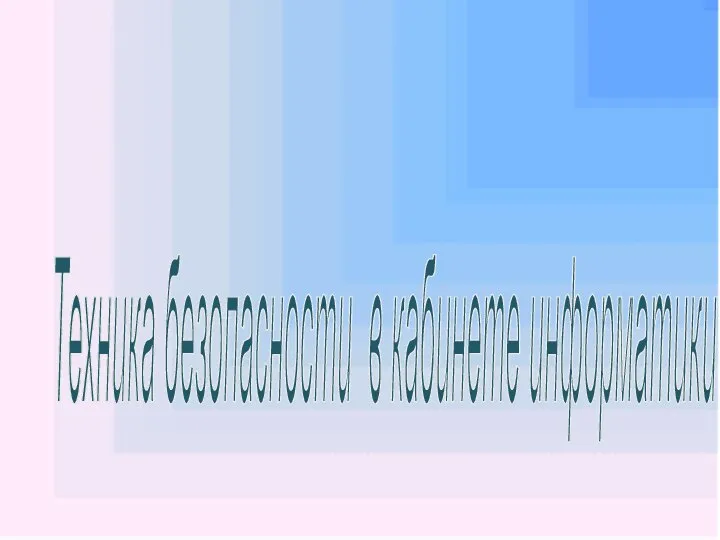 Человек и информация
Человек и информация Сферы применения искусственного интеллекта
Сферы применения искусственного интеллекта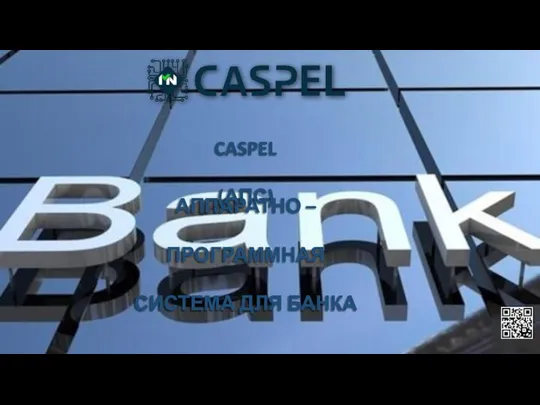 CASPEL (АПС). Аппаратно – программная система для банка
CASPEL (АПС). Аппаратно – программная система для банка Основные виды
Основные виды Предложение Собственнику/оператору Ж/д Вагонов. It-платформы Vagonedet.ru
Предложение Собственнику/оператору Ж/д Вагонов. It-платформы Vagonedet.ru Технология создания и обработки графической информации. Лекция 2
Технология создания и обработки графической информации. Лекция 2 Игра Сетикет
Игра Сетикет Модули. Модуль math и random. Программирование на языке Python
Модули. Модуль math и random. Программирование на языке Python Защита ребенка в виртуальном мире
Защита ребенка в виртуальном мире Визуальная среда математического моделирования MathCAD
Визуальная среда математического моделирования MathCAD Программы текстовой обработки
Программы текстовой обработки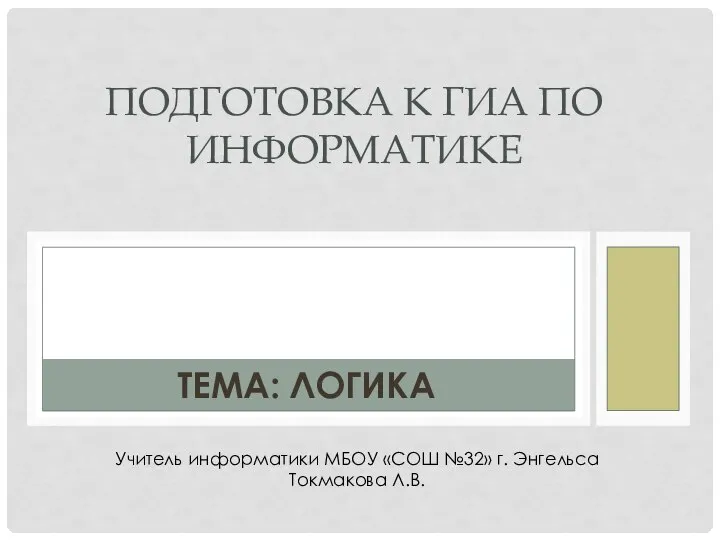 Логика. Подготовка к ГИА по информатике
Логика. Подготовка к ГИА по информатике